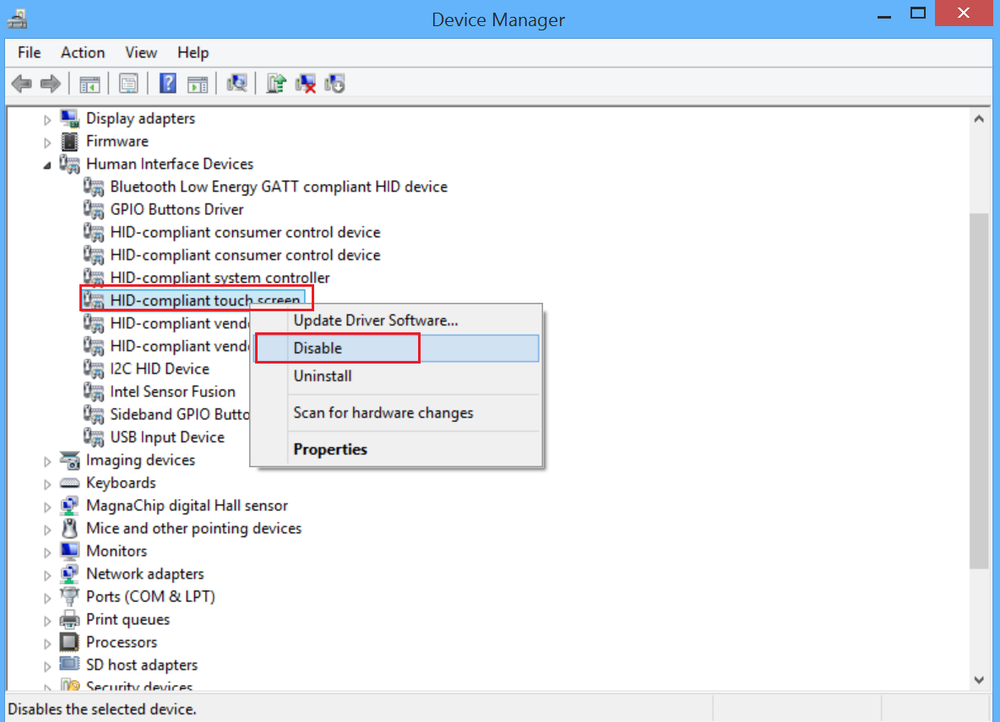Dezactivați Sense Wi-Fi pe Windows 10 Enterprise folosind Registry Editor

Puteți dezactiva Sense Wi-Fi Windows 10 Enterprise sau ediții Pro utilizând Editorul de Registry și implementați această politică în întregul sistem. Wi-Fi Sense poate să facă automat conexiuni Wi-Fi pe computerul dvs. pentru a vă putea accesa rapid online în mai multe locații. Wi-Fi Sense vă poate conecta la deschiderea punctelor fierbinți Wi-Fi care sunt colectate prin intermediul agendei crowdsourcing sau la rețelele Wi-Fi pe care persoanele dvs. de contact le împărtășesc cu dvs. prin Wi-Fi Sense.

Dezactivați Sense Wi-Fi utilizând Registry
Pentru a dezactiva Sense Wi-Fi pe computerele din mediul enterprise, aveți posibilitatea să utilizați Editorul de Registry Windows.
Dacă sunteți administrator IT și doriți să implementați această politică pe întregul dvs. sistem, executați regedit pentru a deschide Editorul de Registry și navigați la următoarea cheie:
HKEY_LOCAL_MACHINE \ SOFTWARE \ Microsoft \ WcmSvc \ wifinetworkmanager \ config \
Faceți clic dreapta în panoul din dreapta și selectați DWORD (32-bit).
Numeste AutoConnectAllowedOEM și îi dau o valoare 0.
Acest lucru va dezactiva Sense Wi-Fi în mediul dvs. de afaceri.
De asemenea, puteți utiliza Politica de grup pentru a crea și a seta această valoare a registrului DWORD la 0 pentru a dezactiva Sense Wi-Fi. Dar dacă faceți acest lucru, acesta va dezactiva și următoarele caracteristici Wi-Fi Sense:
- Permiteți-mi să aleg rețele pentru a-mi împărtăși contactele
- Conectați automat pentru a deschide Hotspoturi
- Conectați-vă automat la rețelele partajate de contactele mele.